FastCentric - Come impostare il codice di misurazione?
Come impostare il codice di misurazione?
Il codice di misurazione viene utilizzato in modo da poter monitorare il rendimento dei tuoi annunci, ottenere statistiche dettagliate e utilizzare altre funzionalità per migliorare i risultati. Di seguito troverai una semplice guida su come impostare un codice di tracciamento nel tuo negozio online.
La piattaforma FastCentrik consente l'integrazione di codici di misurazione tramite Google Tag Manager. Questo strumento consente di gestire diversi codici di misurazione da un'unica posizione.
Hai già creato un contenitore in Google Tag Manager?
Google Tag Manager (GTM) è uno strumento di Google che consente una facile gestione e implementazione dei codici di tracciamento (i cosiddetti tag) sul sito Web senza dover modificare il codice sorgente del sito Web ogni volta che cambia.
Prima di iniziare a configurare il codice di tracciamento, verifica di avere già creato un contenitore in GTM. Se hai già un contenitore, basta usarlo. In caso contrario, deve essere creato prima.
Come faccio a sapere se ho un container in GTM?
- Accedi a Google Tag Manager utilizzando il tuo account Google.
- Verifica se hai già creato un contenitore per il tuo negozio online.
💡 Se non hai ancora un contenitore, segui le istruzioni seguenti per crearne uno.
1. Creazione di un contenitore in Google Tag Manager
Se hai scoperto di non avere un contenitore per il tuo negozio online, devi prima crearne uno.
Creazione di un nuovo contenitore
- Fai clic su Crea account.
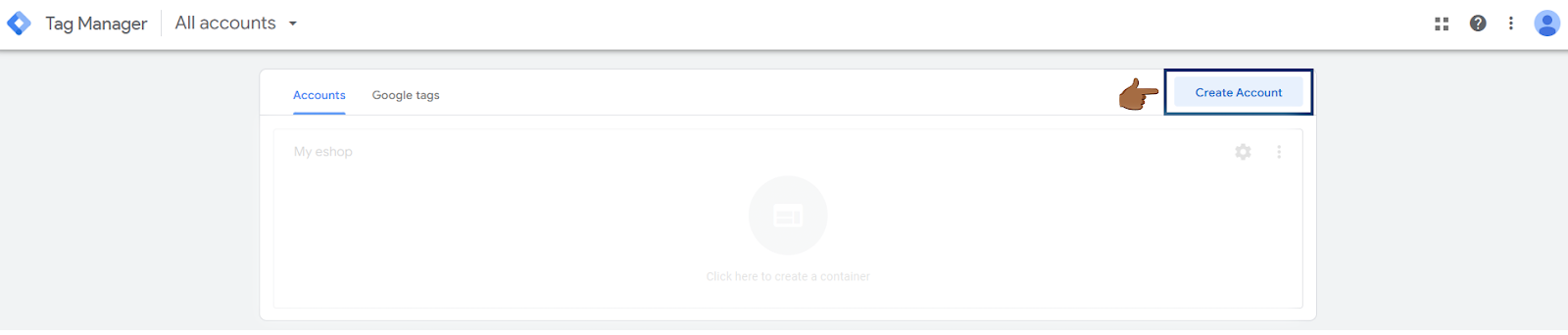
- Inserisci il nome dell'account (ad esempio il nome della tua azienda o del tuo negozio online) e il Paese.
- Nella sezione Impostazioni contenitore, inserisci l'URL del tuo sito web.
- Seleziona il tipo di piattaforma Web.
- Fai clic su Crea e accetta i termini di servizio.
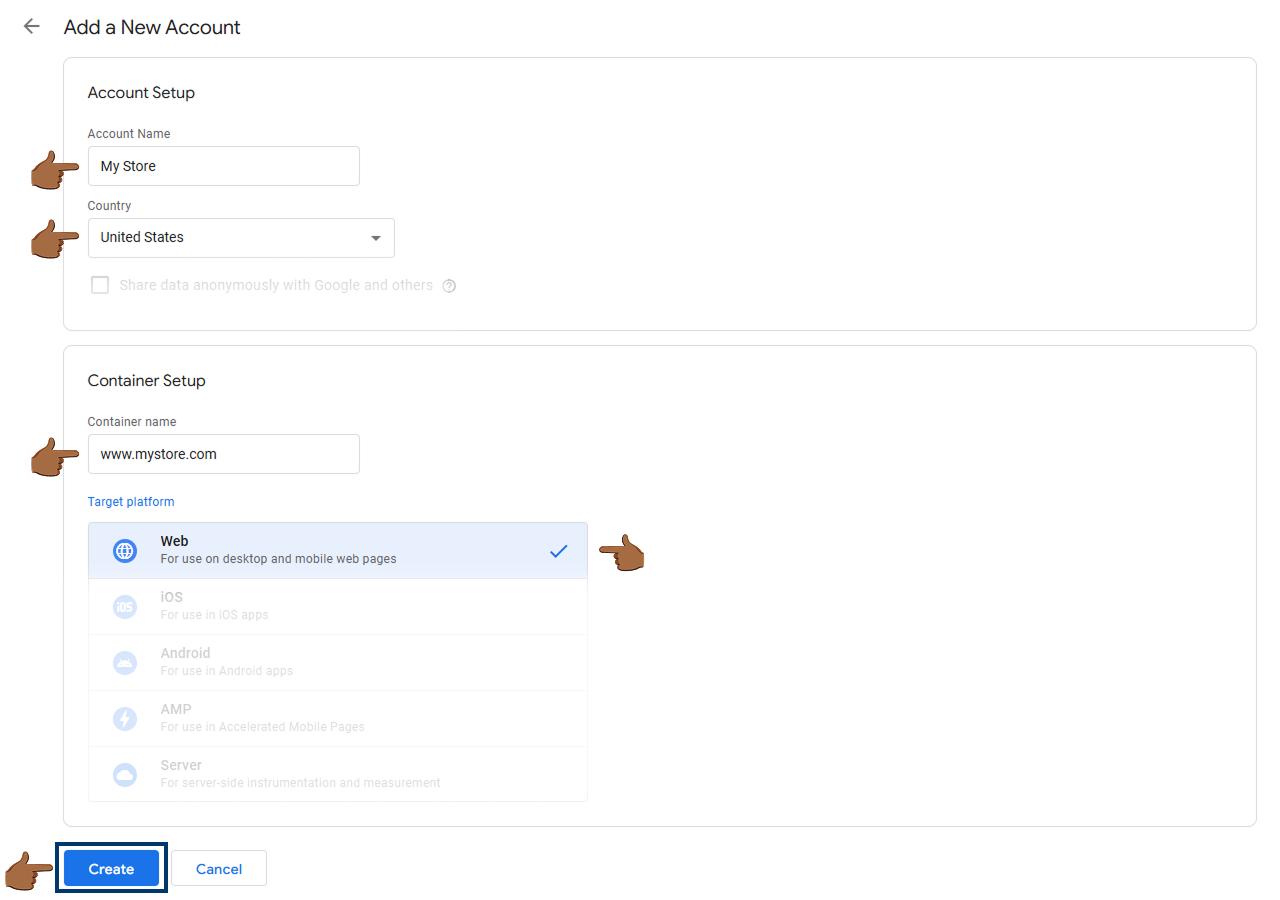
- Puoi ignorare il popup di installazione di GTM dopo aver creato il contenitore.
2. Creazione di un tag per il codice di misurazione Tanganica
Una volta creato il contenitore, puoi aggiungere il codice di tracciamento Tanganica.
Aggiungere un nuovo tag
- In GTM, accedi al tuo contenitore.

- Nel menu a sinistra, fai clic su Tag e quindi su Nuovo.
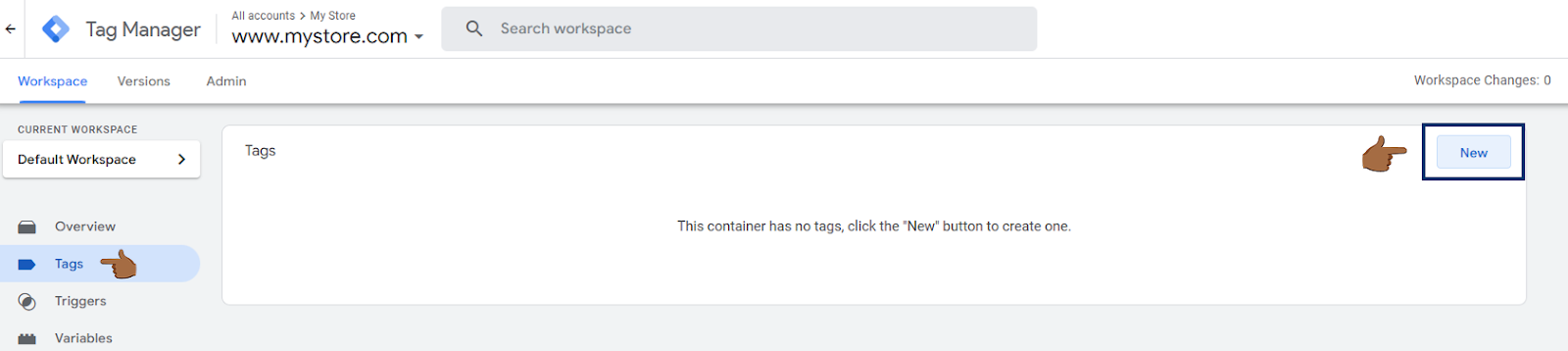
- Assegna un nome al tag, ad esempio Tanganica Pixel.
- Fai clic su Configurazione tag e seleziona HTML personalizzato.
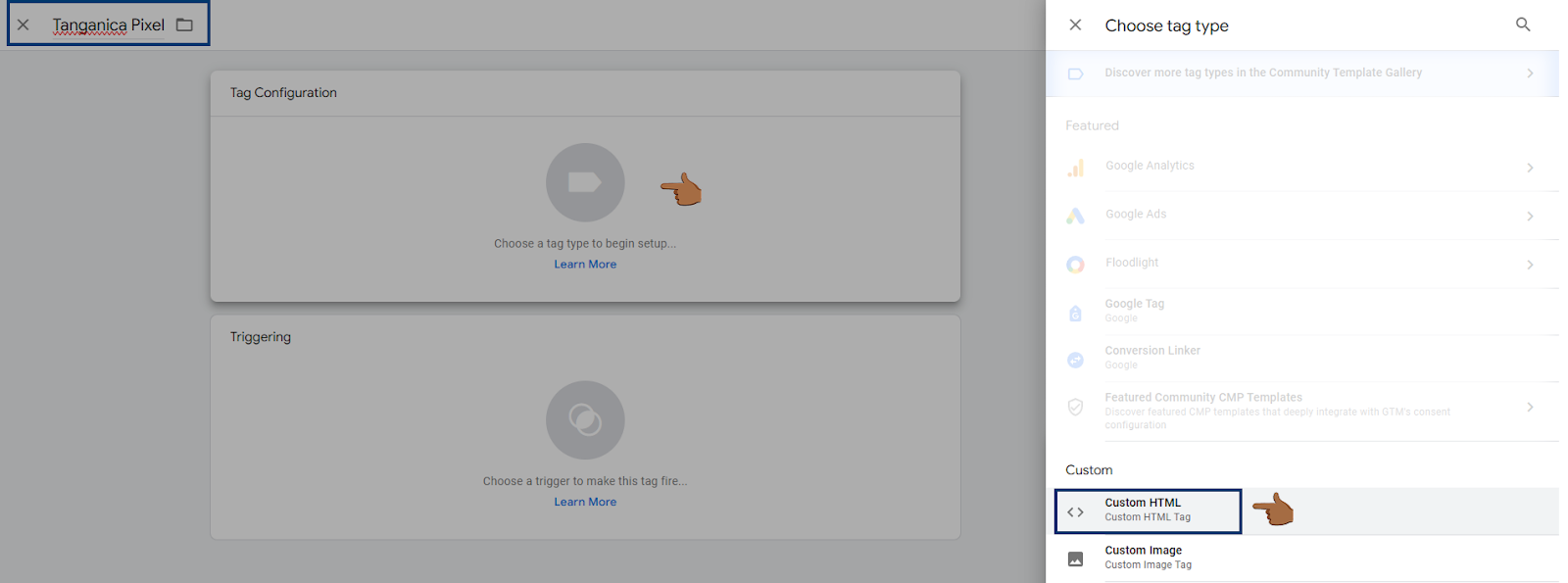
- Copia il codice qui sotto e incollalo nella casella del codice HTML:
<!-- Tanganica pixel --> <script>(function (w, d, s, l, i) {w [l] =w [l] || []; w [l] .push ({'gtm.start':new Date () .getTime (), event: 'gtm.js'}); var f=d.getElementsByTagName (s) [0], j=d.createElement (s), dl=l! ='Livello dati'? ' &l='+l:»; j.async=true; j.src=' https://www.googletagmanager.com/gtm.js?id='+i+dl;f.parentNode.insertBefore(j,f);})(window,document,'script','dataLayer','GTM-TRS5RSN ')</script>; <!-- End Tanganica pixel -->
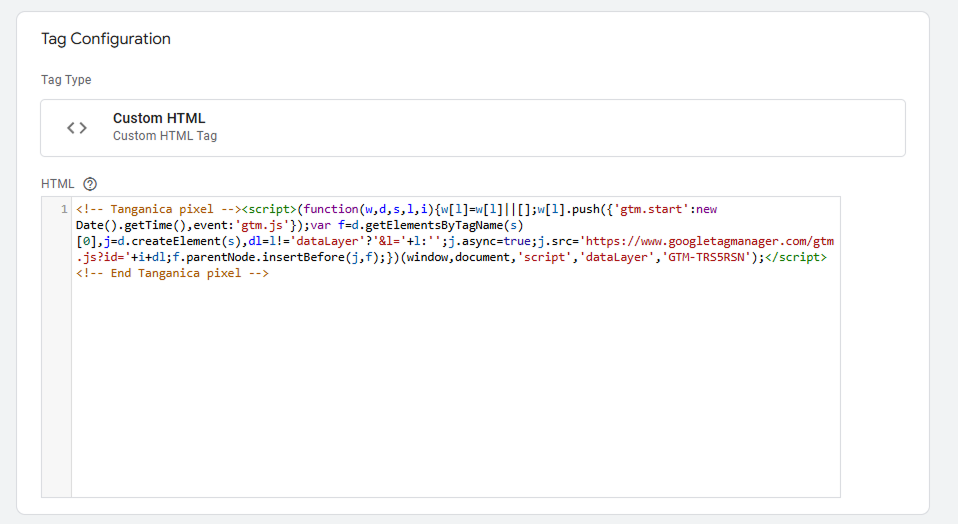
Impostazioni di attivazione
- Fai clic su Attivazione.
- Seleziona Visualizzazione pagina - Tutte le pagine per eseguire il codice su ogni pagina del tuo sito web.
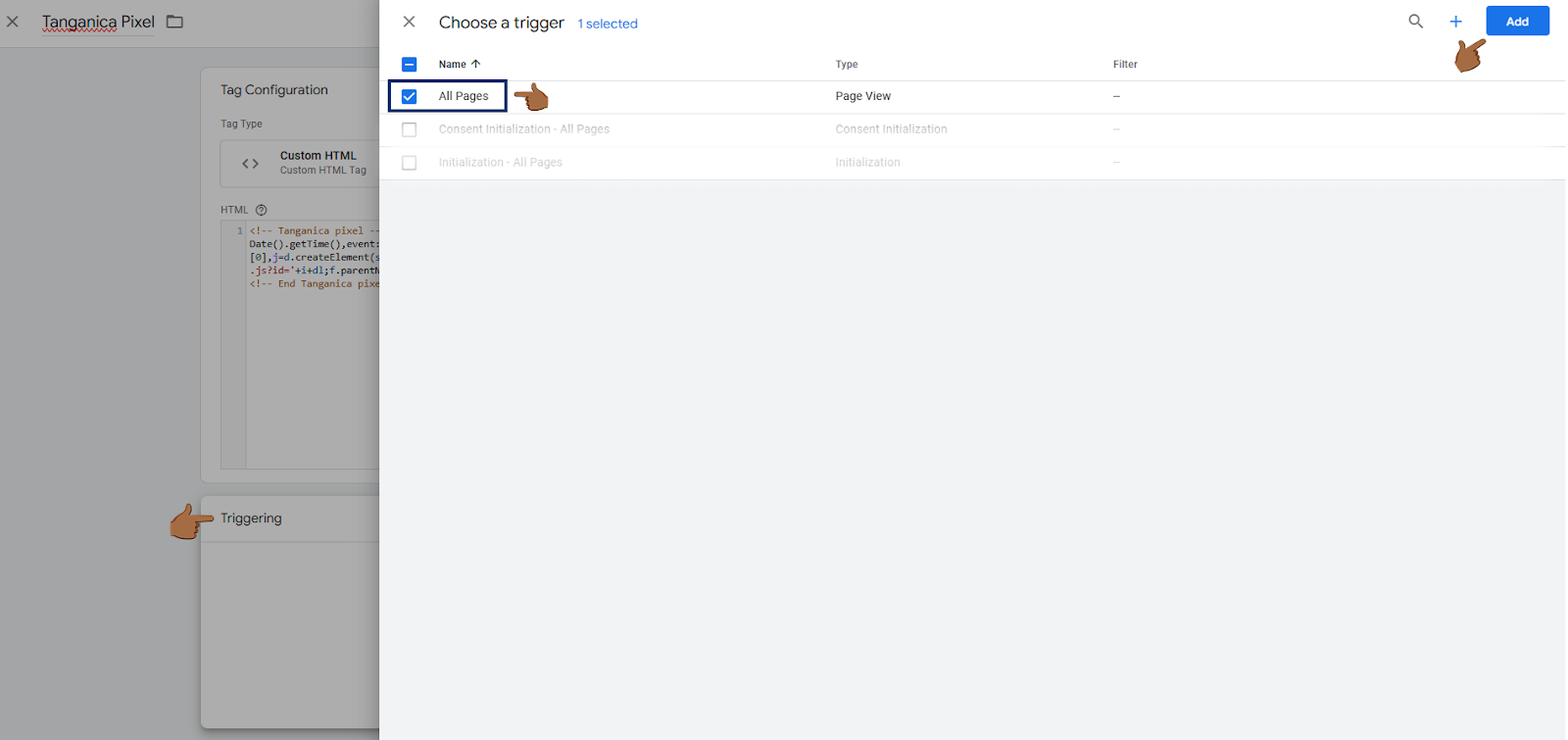
- Fai clic su Salva.
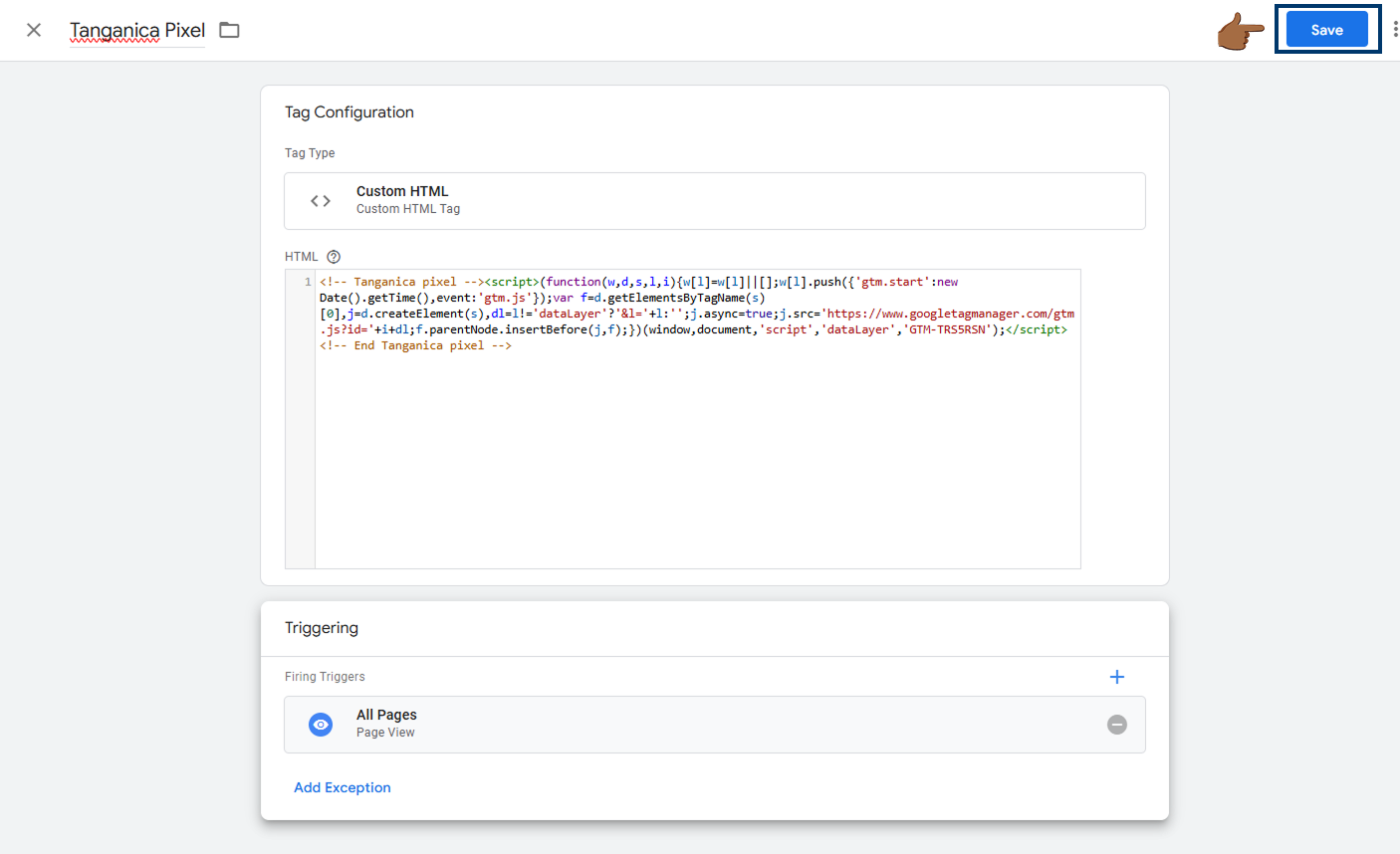
3. Modifiche alla pubblicazione
- Fai clic su Invia nell'angolo in alto a destra di GTM.
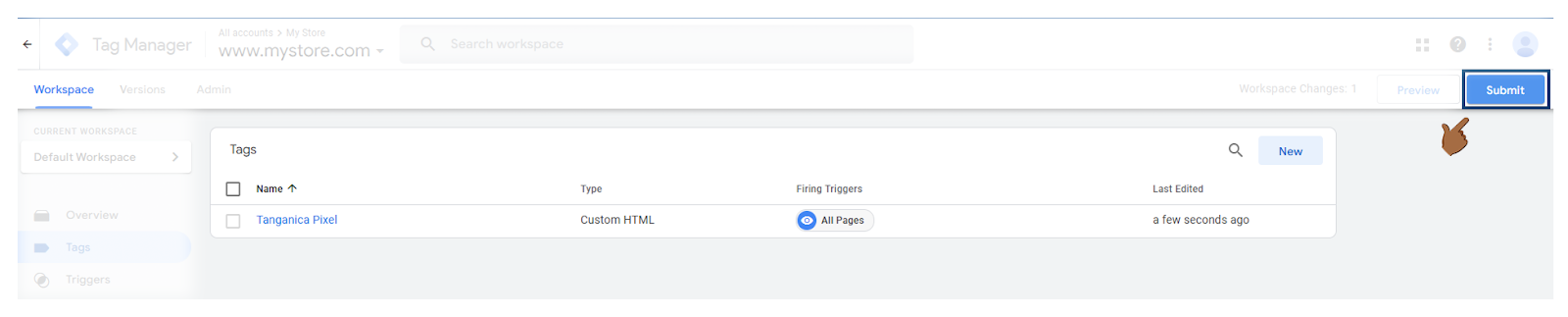
- Assegna un nome alla tua versione (ad esempio «Tanganica Pixel Addition»).
- Fai clic su Pubblica.
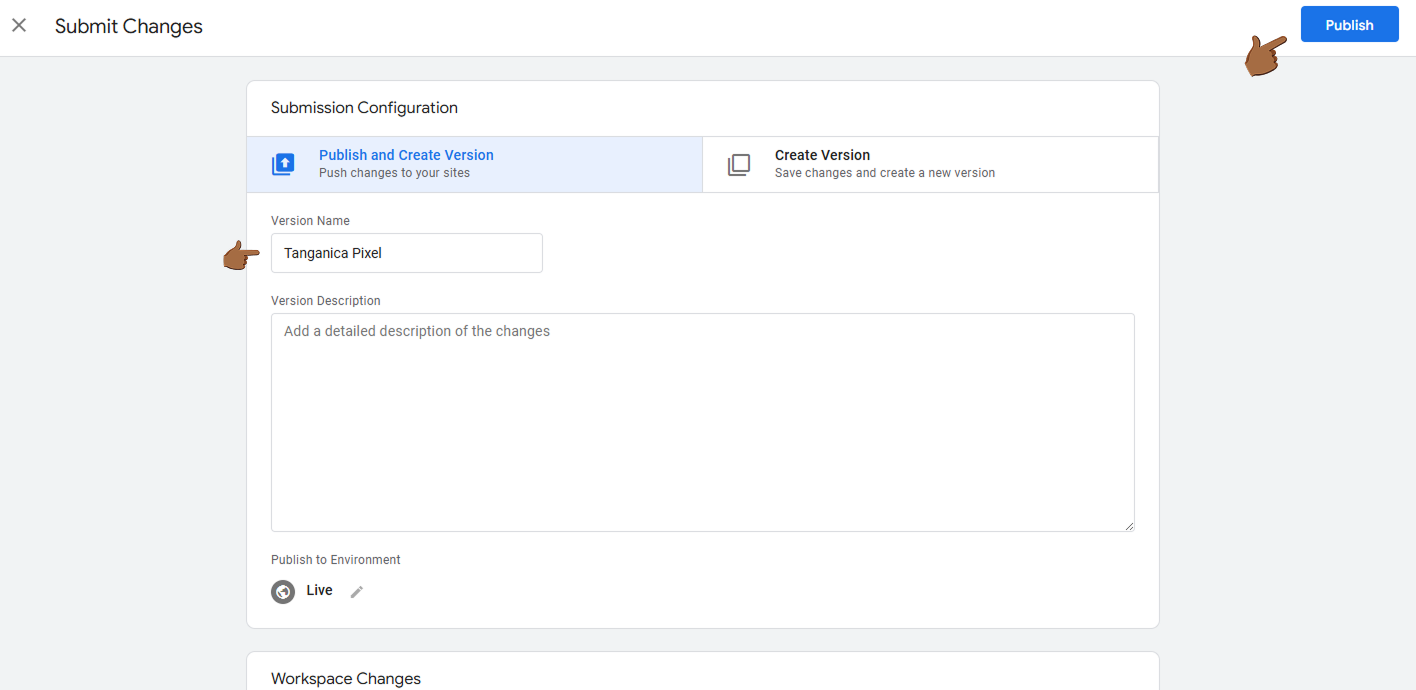
4. Implementazione del codice di misurazione sul tuo sito web
- Copia l'ID del tuo contenitore che trovi in alto a destra.
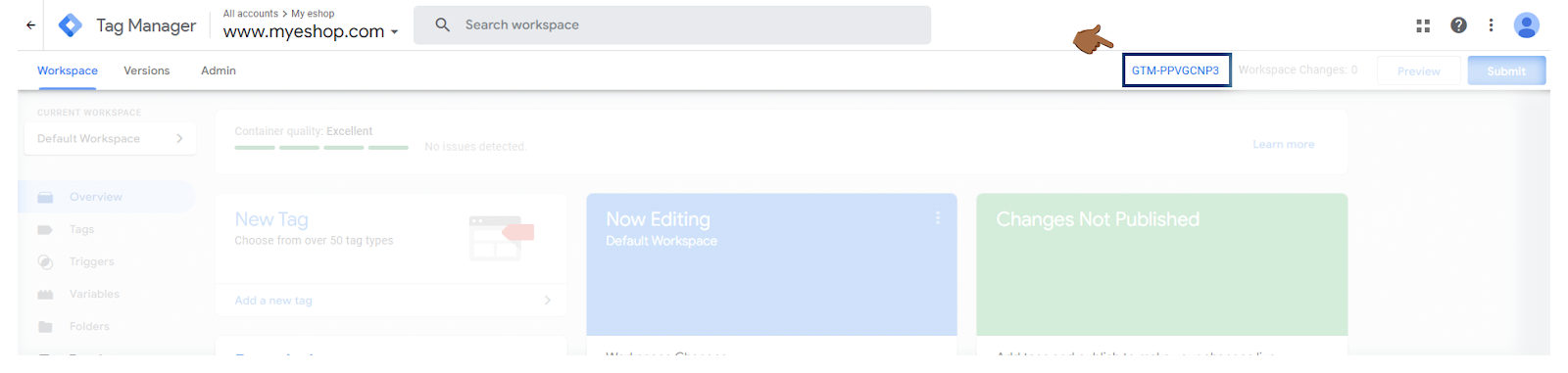
- Accedi all'amministrazione del tuo negozio online su FastCentrik.
- Nel menu a sinistra, vai alla sezione Connessioni.
- Trova la sezione Google Tag Manager e usa «Visualizza impostazioni» per defare clic sulla sezione.
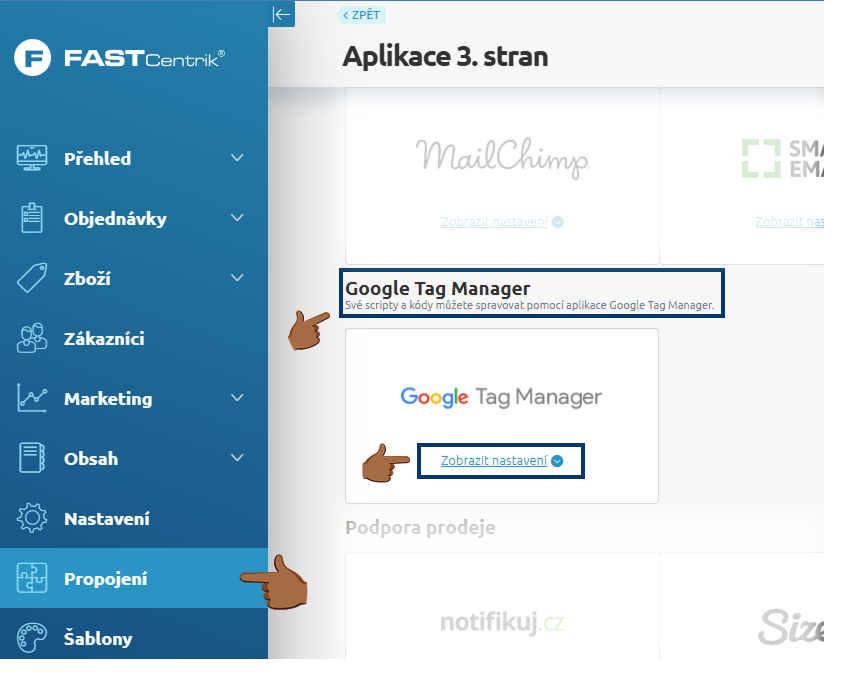
- Inserisci l'ID copiato nel campo «ID contenitore» nel formato GTM-XXXXXXX.
- Salva le modifiche apportate.
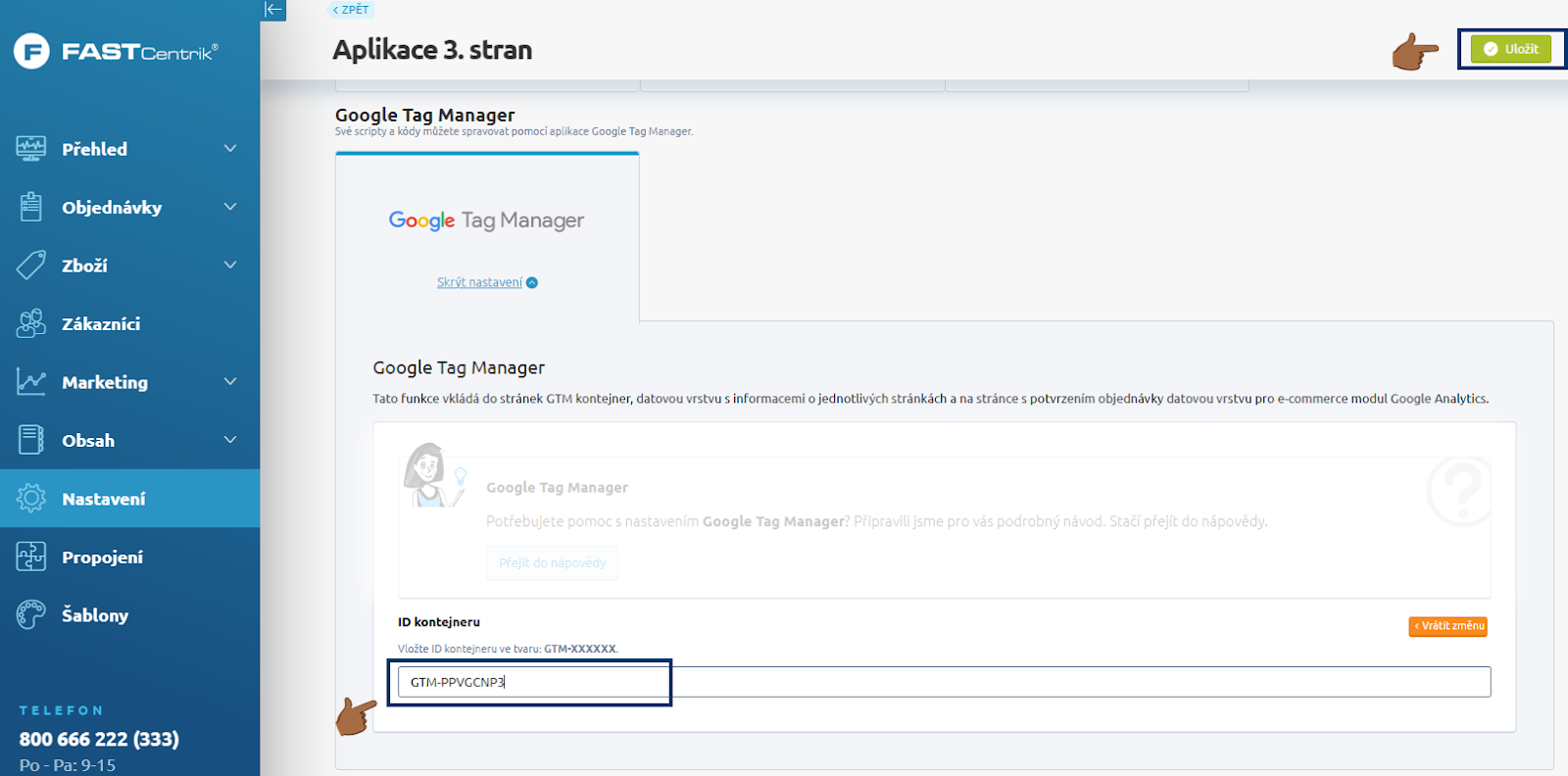
❗ Non dimenticare di verificare se il codice del contatore è impostato correttamente nell'app Tanganica. ❗
Cosa fare se l'applicazione non riesce a trovare il codice di misurazione?
- Verifica di aver salvato tutte le modifiche e di averle pubblicate.
- Controlla che il codice non contenga errori di sintassi o caratteri non validi.
- Assicurati che il sito web del tuo negozio online sia perfettamente funzionante.
Se ancora non sai cosa fare, contatta il nostro supporto: saremo lieti di aiutarti! 🚀


.svg.png)







